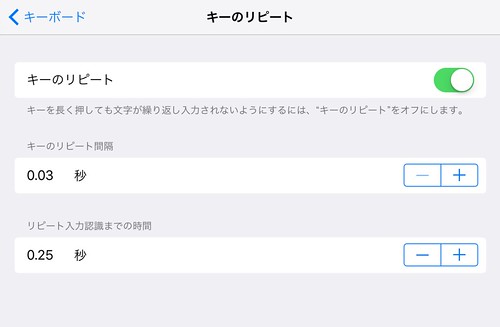iPadスタンド内蔵、薄型軽量だけどキーの配列やサイズはちょうどいいBluetoothキーボード ELECOM TK-FBP073IBKを買った
先日、iPad mini 4を買ったわけだけど、さらに良さそうなキーボードがあったので買った。さっそくこの記事はiPad mini 4とそのキーボードで書いてる。
こんな風にiPadを立てることができる(ここ最近のモデルのiPadなら大抵は立つと思う)。
それまでに使っていたTK-FBP043BK
iPadのキーボードと言うと、2年前に買ったのがある。
このときのTK-FBP043BKというのを、今日まで使ってきた。
当時これを選んだ理由としては、
- 日本語配列で、記号も刻印の通りに入力できるキーボードで
- ある程度コンパクトで
- キーが変態配列じゃない、できるだけ標準的なもの
って感じで、当時その条件にマッチする製品がほぼこれだけだった(これも\の位置がちょっとおかしいけど)。
しかし、使い続ける中で、不満な点もあった。
- キー配列は基本的にはいいんだけど、そもそもPC用なので、Mac用でもiOSデバイス用でもなく、余計なキーがあったりする
- キーピッチ15.6mmはギリギリいけるけど快適ではなかった
- キーピッチが狭いわりにはキーストロークが深い気がして、打ち間違えないように気をつけながら打ってると押し込みが足りずに入力できてないことがときどきある。
まあそんなわけで、たぶん小さすぎるのが一番の問題だと思った。
そこで、このTK-FBP043BKよりは大きく、しかし純正のApple Wireless Keyboardよりは小さいというところでちょうどいいのがないか、あれから2年たったので改めて探してみた。
候補は3つ
まず、キー配列的に良さそうなのを絞り込んでみたら、3つ残ったた。
いずれもエレコム。まず日本語配列で記号まで打てるキーボードが未だに少ないのと、さらにそれで変態配列じゃないものとなると、なかなか無い。その意味でエレコムにも微妙なのはいくつもあったけど、この3つは良さそうに感じた。Amazonレビューの評価も悪くない(ちょっとレビュー数は少ないのもあるけど)。
しかし、それぞれ自分にとって良さそうな点とイマイチな点があって、悩んだ。
TK-FBP083BK
まずTK-FBP083BKは、キーピッチが19mmで、これはApple Wireless Keyboardと同じ。キーの大きさは完璧。配列も文句なし。
ただ、よく見るとサイズはApple Wireless Keyboardよりすこし大きい。まあそこまで問題ではないけど、それに加えて、これはiOSでも使えるけど基本はPC用のキーが並んでる。ってことで、自分の求めるものとは少し違っていた。ただ、キーの大きさや配列は完璧だと思うので、こういうのが合ってる人はたくさんいると思う。
OSを問わず使えるので、iPadに限定せずいろいろ使いたい人にはむしろこういうのがいいんだろうと思う。
TK-FBP067IBK
次にTK-FBP067IBK。キーピッチは17.5mmで、少しだけ狭い。その分コンパクトかと思いきや、サイズ的にはApple Wireless Keyboardや前述のTK-FBP083BKと大体同じ。キーは小さいけど枠は大きいって感じ。そこにタブレットスタンドを内蔵している。
キーの配列的には、カーソルキーのあたりがほんの少し苦しい感じはあるけど、そこまで悪くはないし、それ以外の部分はよくできてる。iOS専用のキーボードなので、余計なキーはないし、ホームボタンとかもある。
スタンド内蔵はポイント高い。配列も個人的には及第点ではある。ただ、形がちょっと特殊なので、カバンに入れて持ち運ぶ際の収まりが良くなさそうだった。あと重量が結構ありそう。
毎日持ち歩くっていうのはそこまでターゲットじゃないのかも知れない。
TK-FBP073IBK
そしてTK-FBP073IBK。最初に書いてるように、結局買ったのはこれ。
キーピッチは17.5mm。少しだけ狭い系。しかしその分コンパクトになっていて、Apple Wireless Keyboardより明らかに小さい。そして薄くて軽い。完全な薄い板みたいな感じで、変なでっぱりなどもないからカバンにすっと入る。
しかもカバーが付いているので、持ち運び用のケースなどを使わなくてもキー部分が守られるし、そのカバーがiPadスタンドになるので便利。
配列も結構良くて、「\」「英数」「かな」が小さすぎる感じはあるけど、カーソルキーのところも含めて他は良い。iOS専用なので余計なキーもない。
ただ、薄いからか、簡単に壊れそうな感じはある。圧力がかかったらパキって割れそう。あとは完全に平らなのが不安。キーボードって多少の傾斜がついてた方が入力しやすいよね。
そんな感じで、どれも一長一短ではあったんだけど、結局は持ち運び性能の高さと、カバーがiPadスタンドを兼ねてる(だからケースに入れたりスタンドを別に持ち歩いたりしなくていい)ところで、TK-FBP073IBKに決めた。
感想
いろいろな作業を試しにやってみたり、今実際この記事を書いたりして、だいぶこのキーボードがわかってきた。
- キーピッチ17.5mmはほぼ問題ない。普段Macで使ってる19mmと比べれば狭く感じることは確かだけど、だいたいスムーズに入力できる。やはりこれまで使っていたTK-FBP043BKの15.6mmは狭すぎたと思った。
- キーストロークはちょっと深目な気がする。特に押し心地がいいわけでもなくて普通なので、だったらもうちょっと浅い方が好みに近い。ただキーピッチが確保されているので、自信を持ってタイプできるから、押したのに押されてなかったみたいなミスはほぼ無い。
- スペースキーの横の「英数」「かな」がやはり小さすぎる。これは日本語入力のON/OFFのために結構頻繁に押すので、狭いと間違えて隣のキーを押しちゃったりする。
- 左Cmdキーの位置がApple Wireless Keyboardよりちょっと(キー0.7個分くらい)右寄り。せっかく外付けキーボードを使うからショートカットも多用したいところだけど、ここでCmdキーの位置を確認する作業が一瞬入るのが残念。
- カバーがiPadスタンドになるのが本当に良い。カバンに入れている間とか、キー部分が壊れたりしたら困るのでカバーは嬉しいし、キーボードを使うときはどう考えてもiPadはスタンドに立てたいと思うので、完全に理にかなってる。
- 薄い板なのは持ち運びには最高にいいんだけど、実際にキーを打つ場面では、やはり少し傾斜が欲しい。。。下に適当に物を置いて斜めにすることはできるし、それで確かに打ちやすくなるんだけど、そうするとカバーをiPadスタンドにするのが構造上できなくなる。まあ現実的にはやはり平らなままで使うしかないだろう。
キーボード切り替えキーでホーム画面のSpotlightが開く不思議
これはOS側の問題な気がするけど、全角/半角キーとか地球キーを押した際の動作がおかしい。本来ならキーボードが切り替わるはずなんだけど、なぜか自分の環境では、検索キー(虫メガネキー)を押した時と同様の感じで、ホーム画面に戻ってSpotlightの検索画面に移動しちゃう。
全角/半角キーは数字の「1」の左にある。普段Macで使ってるApple Wireless Keyboardの配列では、全角/半角なんていうキーはなく、「1」のキーが幅広く広がってる。だから、いつもの感じで「1」を押そうとして間違って全角/半角を押しちゃって、それで本来の動作でキーボードが切り替わるだけならまだしも、ホーム画面に戻ってSpotlightまで開いちゃう。
地球キーの方も似た問題があってて、こちらは「かな」キーの右隣にある。上に書いたように、「かな」キーの幅が狭くて、隣にあるこの地球キーを間違って押してしまう。そうするとやはりホーム画面に戻ってSpotlightが開いちゃう。
その他、良かったところ
このキーボードとは直接関係ないけど関連して良かったところもある。
キーリピート
iOS9では、
- 設定→一般→アクセシビリティ→キーボード→キーのリピート
ここでキーリピートの設定ができるようになった。これが神すぎる。
こんな感じで、0.03秒 / 0.25秒に設定してみたところ、非常に快適になった。新しいパソコンを入手したらまずキーリピートを設定するようなタイプの人、いるでしょ。ついにiPadにも来ましたよ。
Split View
またiOS9では、iPad Air 2、iPad mini 4、iPad ProでSplit View機能が使える。画面を左右に分割して2つのアプリを同時に使えるというもの。
もちろんこれは普通に便利なんだけど、外付けキーボードを使うような場面とも相性がいい。今これを書いてるときは、左にメモアプリ、右にSafariを開いて、いろいろ調べながら書いてる。
Split Viewはアプリ単位なので、SafariでWebページを左右に分割して開くことはできない。だから、ブログの入力欄とそれ以外のWebページを同時に開くことはできない。でもまあテキストを書くのは、メモアプリを使った方が自動的に保存されるので都合がよかったりする。
Chromeなどの他のブラウザとか、ブログエディタのアプリがSplit Viewに対応したら、もっと柔軟にいろいろやれるかも。今はまだ対応してるアプリがほとんどiOS標準のものしかないので、メモ+Safariでやってる。
Coda for iOSもバッチリ
Coda for iOSというアプリがあって、これでWeb開発ができちゃう。シンタックスハイライトなどにも対応したテキストエディタと、FTP/SCP的ツールと、SSHターミナルと、ブラウザがひとつになっている。
つまり、コードを書いて、サーバにアップして、SSHで操作して、ブラウザで確認できちゃう。ローカルでコードを実行するような開発はできないけど、サーバを用意すればWeb開発が一通りやれる。
これが外付けキーボードに対応していて、快適に使える。もちろんMacBookとかで普通ににやった方が作業効率はいいと思うけど、荷物を減らしたいとか、ちょっとしたメンテナンスだけやりたいとか、そういうときにはこれで全然いけちゃう。